Microsoft Power Apps:業務効率化の新たな鍵
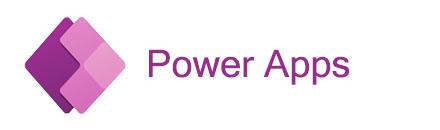
プログラミング経験がなくても業務アプリを内製できるPower Appsは、現場の課題をその場で解決に近づける心強い選択肢です。2025年の今は、Copilotでの自動生成やModern Controls、レスポンシブ対応の強化など、使い勝手が大きく進化しました。
Microsoft 365やTeams、Dataverse、Power Automate、Power BIとの親和性も高く、はじめの一歩から全社展開まで滑らかにつながります。ここでは、すぐにイメージできる5つの実例を通して、Power Appsで何がどこまでできるのかを整理します。

この記事の内容は上記のGPTマスター放送室でわかりやすく音声で解説しています。
なぜPower Appsが業務効率化に有効なのか?

従来の開発は企画からリリースまで数週間から数ヶ月かかりがちでした。しかし、Power Appsなら、キャンバスに部品を置いていく感覚で画面を作れます。
Copilotに要件を話すだけでデータ構造や画面の雛形が生成され、修正は対話しながら進められます。また、DataverseやSharePoint、Excel、各種業務SaaSへのコネクタでデータ連携も容易です。
さらにPower Automateと組み合わせれば通知や承認、定期処理まで自動化できます。とくに現場の変化に合わせて小さく直す、という日常運用に強いことがPower Appsの魅力です。
Power Appsを活用することで得られるメリット
- 迅速なアプリ開発:ドラッグ&ドロップの直感的な操作により、従来の数週間から数ヶ月かかっていた開発期間を数日から数時間に短縮可能。アイデアを素早く形にできます。
- 大幅なコスト削減:専門的な開発者の採用や外部委託が不要となり、既存の社内リソースでアプリケーション開発が完結。開発コストを最大70%削減した事例も報告されています。
- ビジネス環境への柔軟な適応:市場変化や新たな業務要件に合わせて、アプリを迅速に修正・更新可能。ビジネスの俊敏性(アジリティ)が格段に向上します。
- シームレスなデータ連携:Microsoft 365、Teams、生成AI「Copilot」など、他のMicrosoftサービスとの親和性が高く、既存のデータ資産を最大限に活用した統合ソリューションの構築が可能です。
記事の目的と構成の説明
本記事では、Power Appsを利用して業務効率化を実現するための具体的な方法と事例を紹介します。とくに、以下の5つのポイントに焦点を当てて解説するので参考にしてください。
- データの入力・管理の自動化
- 業務プロセスの可視化と標準化
- モバイル対応による現場作業の効率化
- 社内コミュニケーションの改善
- 承認プロセスの迅速化
各ポイントごとに、具体的なアプリケーションの例を挙げ、その機能と導入による効果について詳しく説明します。
1. データの入力・管理の自動化

実例:顧客情報管理アプリ
多くの企業では、顧客情報の管理が重要な業務の一つですが、手動で行うとどうしても入力ミスや情報の更新漏れが発生しがちです。そこで、Power Appsを活用してみましょう。Power Appsならプロセスを自動化し、正確かつ迅速にデータを管理することができます。
手作業からの解放:顧客情報の自動入力と更新
たとえば、ある中小企業では、営業チームが収集した顧客情報をエクセルシートで管理していました。しかし、手動でのデータ入力は時間がかかり、ミスも多発していました。そこで、Power Appsを導入し、顧客情報管理アプリを作成しました。
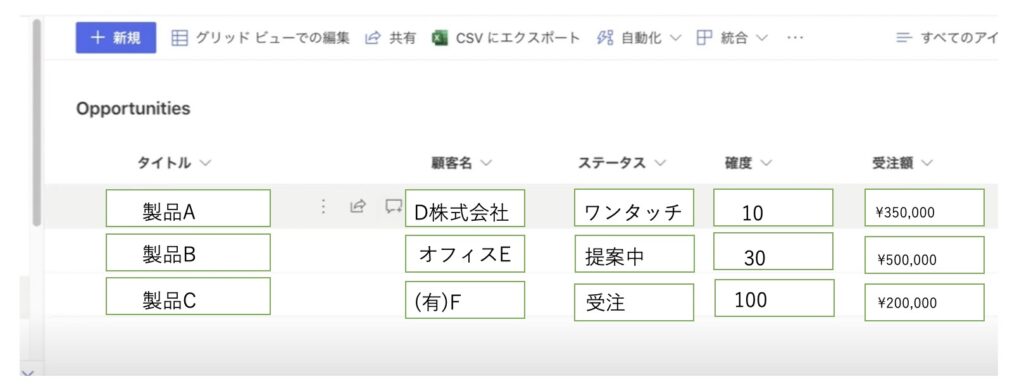
アプリの特徴と利点
- 自動入力機能:営業チームは外出先でもモバイルデバイスからアプリにアクセスし、リアルタイムで顧客情報を入力できます。これにより、手書きメモを持ち帰ってオフィスで入力する必要がなくなりました。
- データの一元管理:すべての顧客情報はクラウド上のデータベースに保存され、チーム全員が最新の情報にアクセスできます。これにより、情報の共有がスムーズに行えます。
- 自動更新機能:既存の顧客情報を簡単に検索・更新できるため、情報の最新性を保つことができます。更新履歴も自動で記録されるため、誰がいつ何を変更したのかが一目でわかります。
効率化の成果
顧客情報管理アプリの導入により、以下のような具体的な成果が報告されています。
- データ品質の劇的な向上:自動入力・検証機能により入力ミスが約85%減少し、信頼性の高い顧客データベースを構築できました。
- 営業活動時間の創出:データ入力作業が平均60%効率化され、営業担当者は週あたり約5時間を顧客との対話や新規開拓活動に振り向けられるようになりました。
- 組織全体の情報連携強化:リアルタイムでのデータ共有により部門間の情報格差が解消。顧客からの問い合わせ対応時間が平均40%短縮され、顧客満足度の向上につながりました。
使用したPower Appsの機能と設定方法
顧客情報管理アプリの作成には、以下のPower Appsの機能が活用されました。
- フォームコントロール:顧客情報を入力するためのフォームをドラッグ&ドロップで作成。必要なフィールドを設定し、入力チェック機能を追加。
- データコネクタ:Microsoft DataverseやSharePointと連携し、データの保存・管理をクラウド上で実施。これにより、データの一元管理が可能に。
- モバイル対応:アプリをモバイルデバイス向けに最適化し、外出先でも快適に使用できるように調整。
- 自動フロー:Power Automateを利用し、データの自動更新や通知を設定。例えば、新しい顧客情報が入力された際に、担当者に通知が届くように設定。
2. 業務プロセスの可視化と標準化

実例:プロジェクト管理アプリ
多くの企業では、プロジェクトの進捗管理が重要な課題となっています。プロジェクトが複雑になるにつれ、タスクの進捗状況や担当者の負荷を適切に把握することが難しくなります。そこで、Power Appsを利用したプロジェクト管理アプリを導入することで、プロジェクト全体の可視化と標準化を実現することができます。
プロジェクト進捗のリアルタイム追跡
たとえば、あるIT企業では、複数のプロジェクトが同時進行しており、それぞれの進捗状況をリアルタイムで把握することが求められていました。Power Appsを使ってプロジェクト管理アプリを開発し、以下のような機能を実装しました。
アプリの特徴と利点
- ダッシュボード機能:各プロジェクトの進捗状況を一目で確認できるダッシュボードを作成。進捗率やタスクのステータスをグラフィカルに表示し、視覚的に理解しやすくしました。
- タスク管理機能:タスクの作成、割り当て、期限設定を簡単に行える機能を搭載。各メンバーは自分のタスクを確認し、進捗を更新できます。
- 通知機能:タスクの期限が近づいた際や進捗が遅れている場合に、自動的に担当者に通知が送られるように設定。これにより、プロジェクトの遅延を防止します。
- 標準化されたワークフロー:プロジェクトの各フェーズにおける標準的なプロセスを設定し、全プロジェクトで一貫した進め方を実現。これにより、プロジェクトの品質を一定に保つことができます。
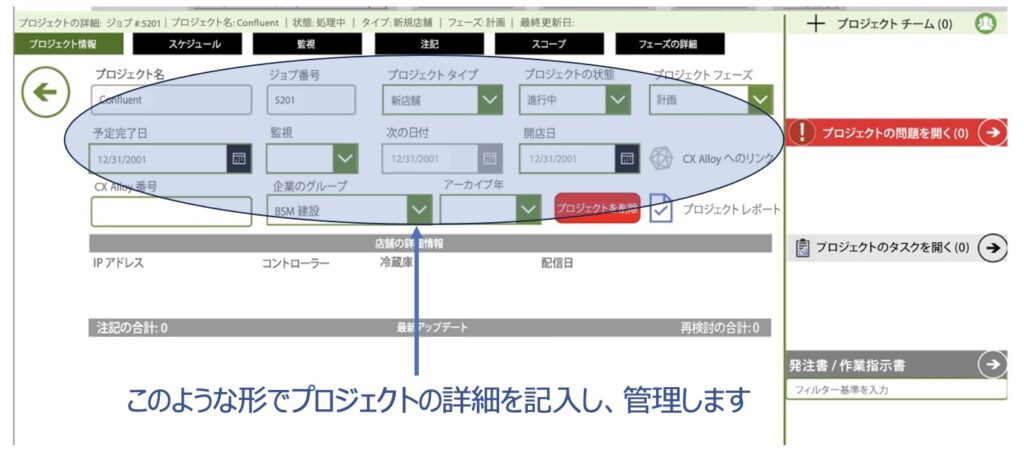
効率化の成果
このプロジェクト管理アプリの導入により、以下のような効果が得られました。
- プロジェクトの見える化:リアルタイムでの進捗状況が可視化され、プロジェクト全体の状況を迅速に把握できるようになりました。
- 作業の標準化:標準化されたワークフローにより、プロジェクトの進行方法が統一され、品質のばらつきが減少しました。
- コミュニケーションの円滑化:通知機能を通じて、タスクの進捗に関するコミュニケーションがスムーズになり、プロジェクトの遅延が減少しました。
使用したPower Appsの機能と設定方法
プロジェクト管理アプリの作成には、以下のPower Appsの機能が活用されました。
- Canvasアプリ:ドラッグ&ドロップでカスタマイズ可能なCanvasアプリを利用し、ダッシュボードやタスク管理画面を直感的に設計。
- データソースの統合:Microsoft DataverseやSharePoint、OneDriveと連携し、プロジェクトデータを一元管理。これにより、複数のデータソースを簡単に統合できます。
- Power Automateとの連携:タスクの期限が近づいた際や進捗に遅れが発生した際に自動通知を送信するフローを設定。これにより、手動での通知作業が不要になりました。
- カスタムコネクタ:必要に応じて、外部サービスと連携するためのカスタムコネクタを作成し、プロジェクト管理の機能を拡張。
3. モバイル対応による現場作業の効率化

実例:現場点検アプリ
Power Appsを利用した現場点検アプリを導入すれば、これらの問題を解決し、現場作業の効率化を図ることができます。
モバイルデバイスでの現場データ収集
現場作業では、迅速かつ正確なデータ収集が求められます。これまで、多くの企業では紙のチェックリストや手書きメモを用いて現場の点検やデータ収集を行っていましたが、これには多くの問題が伴っていました。たとえば、データの紛失、入力ミス、情報の遅延などです。
ある製造業の企業では、定期的な設備点検が必要でしたが、従来の手書きメモによるデータ収集では、データの入力ミスや紛失が頻発していました。Power Appsを活用して現場点検アプリを作成し、以下のような機能を実装しました。
アプリの特徴と利点
- リアルタイムデータ入力:現場作業員はモバイルデバイスを使用して、リアルタイムでデータを入力できます。これにより、データの遅延や入力ミスが大幅に減少しました。
- 写真添付機能:点検箇所の写真を撮影し、データと一緒に保存することができます。これにより、視覚的な情報を含めた詳細なレポートが作成可能になります。
- オフライン対応:ネットワーク環境が不安定な現場でも、オフラインモードでデータを収集し、後でオンラインに戻った際に同期することができます。
- 自動レポート生成:入力されたデータは自動的にレポートとして生成され、担当者に送信されます。これにより、手作業でのレポート作成が不要になります。
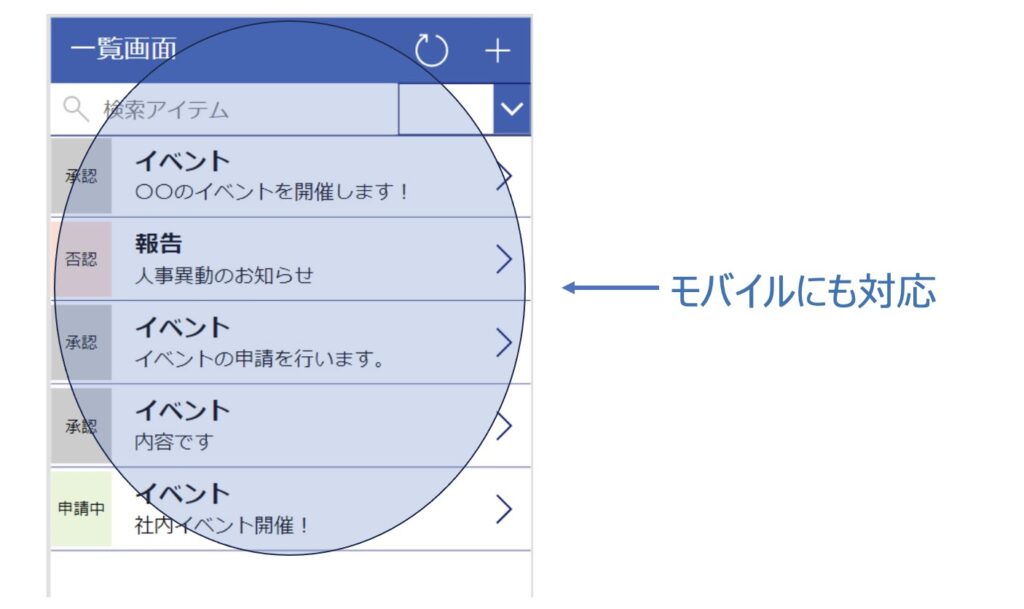
効率化の成果
この現場点検アプリの導入により、以下のような効果が得られました。
- データ収集の正確性向上:リアルタイムでのデータ入力と写真添付機能により、点検データの正確性が向上しました。
- 作業時間の短縮:オフライン対応と自動レポート生成により、現場作業員の負担が軽減され、作業時間が短縮されました。
- データ管理の効率化:データはすべてクラウド上に保存され、一元管理されるため、データの紛失リスクが減少しました。
使用したPowerAppsの機能と設定方法
現場点検アプリの作成には、以下のPower Appsの機能が活用されました。
- Canvasアプリ:ドラッグ&ドロップでカスタマイズ可能なCanvasアプリを利用し、現場点検用のフォームや写真添付機能を設計。
- データコネクタ:Microsoft DataverseやSharePoint、OneDriveと連携し、データをクラウド上に保存。オフラインモードでもデータをローカルに保存し、オンライン時に同期。
- カメラコントロール:モバイルデバイスのカメラ機能を利用し、写真を撮影してデータと一緒に保存。写真添付による視覚的情報の提供。
- Power Automateとの連携:データ入力後に自動的にレポートを生成し、担当者に送信するフローを設定。手動でのレポート作成が不要に。
4. 社内コミュニケーションの改善

実例:社内掲示板アプリ
多くの企業では情報が部門ごとに分断されており、重要な情報がタイムリーに共有されないことがあります。そこで、Power Appsを利用して社内掲示板アプリを作成することで、情報共有を円滑にし、部門間のコミュニケーションを改善することができます。
部門間の情報共有とコミュニケーションの円滑化
たとえば、ある大手製造業の企業では、社内の情報共有が紙の掲示板やメールで行われており、情報の更新が遅れることが多くありました。Power Appsを活用して社内掲示板アプリを作成し、以下のような機能を実装しました。
アプリの特徴と利点
- リアルタイム更新:部門ごとに重要な情報やお知らせをリアルタイムで投稿できる機能を提供。すべての従業員が最新の情報にアクセスできます。
- コメント機能:各投稿に対してコメントを残せる機能を搭載。これにより、従業員間の双方向のコミュニケーションが促進されます。
- 通知機能:新しい投稿やコメントがあった際に、関係者に自動的に通知が届くように設定。これにより、重要な情報の見逃しを防ぎます。
- 検索機能:過去の投稿を簡単に検索できる機能を搭載。必要な情報を迅速に見つけ出すことができます。
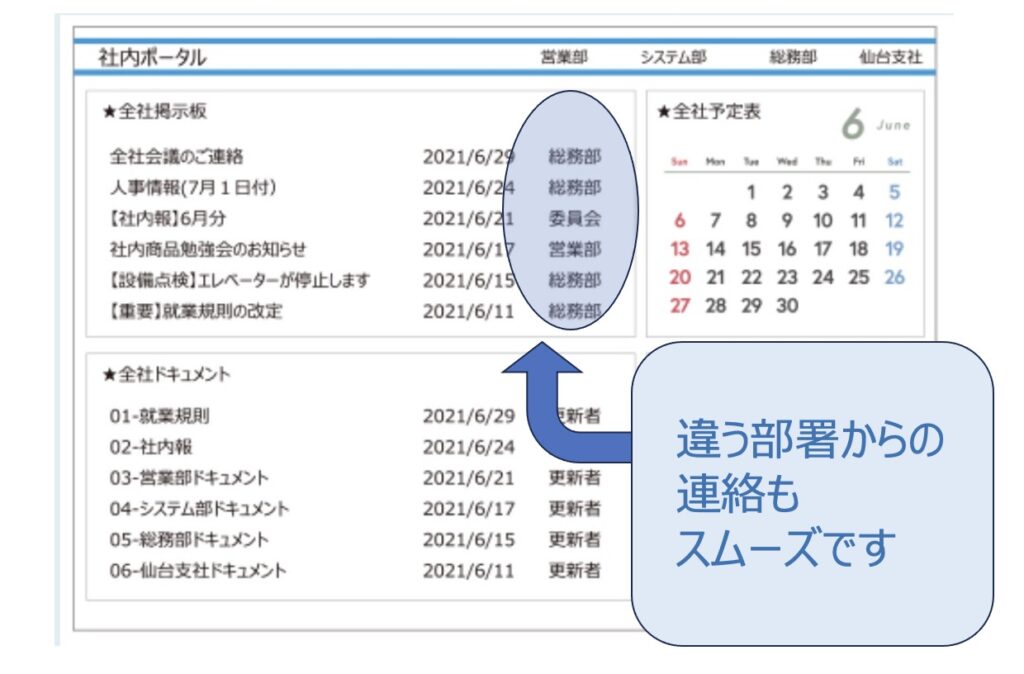
効率化の成果
この社内掲示板アプリの導入により、以下のような効果が得られました。
- 情報共有の迅速化:リアルタイム更新機能により、情報がタイムリーに共有され、部門間の連携がスムーズになりました。
- コミュニケーションの活性化:コメント機能を通じて、従業員間のコミュニケーションが活性化し、意見交換が活発になりました。
- 情報管理の効率化:過去の投稿を簡単に検索できるため、情報の管理が効率的に行えるようになりました。
使用したPower Appsの機能と設定方法
社内掲示板アプリの作成には、以下のPower Appsの機能が活用されました。
- Canvasアプリ:ドラッグ&ドロップでカスタマイズ可能なCanvasアプリを利用し、掲示板の投稿画面やコメント機能を設計。
- データソースの統合:Microsoft DataverseやSharePointと連携し、投稿データをクラウド上に保存。リアルタイムでのデータアクセスを実現。
- 通知設定:Power Automateを利用し、新しい投稿やコメントがあった際に関係者に自動通知を送信するフローを設定。
- 検索機能:データソースに対して高度な検索機能を実装し、必要な情報を迅速に見つけ出せるように設定。
5. 承認プロセスの迅速化

実例:経費承認アプリ
企業における承認プロセスは、業務のスムーズな進行に不可欠ですが、手動での承認作業は時間がかかり、遅延の原因となることが多々あります。Power Appsを利用した承認アプリを導入すれば、承認プロセスを自動化し、処理時間の大幅な短縮が可能です。
承認フローの自動化による処理時間の短縮
たとえば、ある中堅企業では、経費精算の承認プロセスが紙ベースで行われており、承認のたびに書類を手渡しする必要がありました。そのため、承認が遅れることが多く、従業員の負担が増加していたのです。そこでPower Appsを利用して経費承認アプリを作成し、以下のような機能を実装しました。
アプリの特徴と利点
- 自動化されたワークフロー:経費申請から承認までのプロセスを自動化。申請が提出されると、自動的に承認者に通知が送信され、ワンクリックで承認または拒否できます。
- リアルタイム通知:申請が提出された際や承認が行われた際に、申請者と承認者にリアルタイムで通知が届きます。これにより、承認プロセスの遅延が防止されます。
- ステータストラッキング:各申請の進行状況をリアルタイムでトラッキングできる機能を搭載。申請者は自分の申請がどの段階にあるのかをいつでも確認できます。
- デジタルアーカイブ:すべての申請と承認履歴がデジタルで保存され、必要なときに簡単にアクセスできます。これにより、過去の申請履歴を探す手間が省けます。
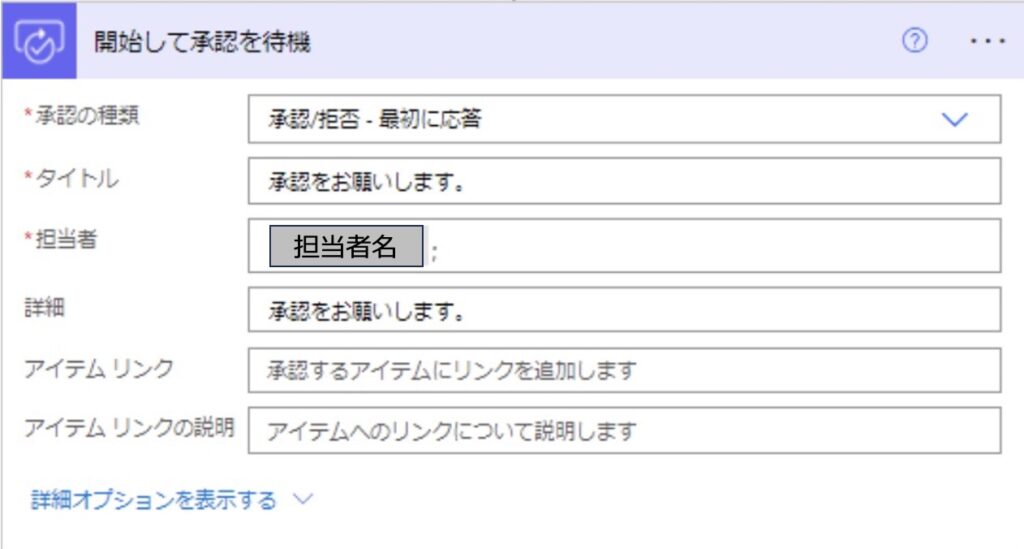
効率化の成果
この経費承認アプリの導入により、以下のような効果が得られました。
- 承認時間の短縮:自動化されたワークフローにより、承認にかかる時間が大幅に短縮されました。従来の手動プロセスに比べて、承認速度が約50%向上しました。
- 作業負担の軽減:リアルタイム通知とステータストラッキングにより、承認者と申請者の間でのコミュニケーションが円滑になり、作業負担が軽減されました。
- データ管理の効率化:デジタルアーカイブにより、過去の申請履歴の管理が容易になり、監査やレビューの際にも迅速に対応できるようになりました。
使用したPower Appsの機能と設定方法
経費承認アプリの作成には、以下のPower Appsの機能が活用されました。
- Canvasアプリ:ドラッグ&ドロップでカスタマイズ可能なCanvasアプリを利用し、経費申請フォームや承認画面を直感的に設計。
- データソースの統合:Microsoft DataverseやSharePoint、OneDriveと連携し、申請データをクラウド上に保存。リアルタイムでのデータアクセスを実現。
- Power Automateとの連携:承認フローを自動化するためのPower Automateを設定。申請が提出されると自動的に承認者に通知が送信され、ワンクリックでの承認・拒否が可能に。
- 通知機能:Power Automateを利用して、リアルタイム通知を設定。申請者と承認者に対して、重要なイベントが発生した際に通知が送信されるように設定。
Power Appsで業務効率化を実現する方法

今回の記事では、Power Appsを活用して業務効率化を実現するための5つの具体的な方法について紹介しました。
- データの入力・管理の自動化:手動でのデータ入力から解放され、正確かつ迅速なデータ管理が可能になります。
- 業務プロセスの可視化と標準化:プロジェクト管理の見える化と標準化により、プロジェクトの進捗を効率的に管理できます。
- モバイル対応による現場作業の効率化:現場でのデータ収集と管理がモバイルデバイスで行えるようになり、作業の効率化が図れます。
- 社内コミュニケーションの改善:リアルタイムでの情報共有とコメント機能により、部門間のコミュニケーションが円滑になります。
- 承認プロセスの迅速化:自動化された承認フローにより、承認プロセスが迅速かつ効率的に行えるようになります。
役立つリンクとリソース
Power Appsの導入や活用に役立つリソースを紹介します。以下のリンクや資料を活用して、Power Appsのさらなる理解と活用を目指してください。
- Power Apps公式ドキュメント
- Microsoft Power Apps ドキュメント
- 公式ドキュメントには、基本的な使い方から高度な機能の解説まで、幅広い情報が掲載されています。
- オンラインチュートリアルとトレーニング
- Microsoft Learn – Power Apps
- 無料のオンラインチュートリアルとトレーニングコースで、Power Appsの基礎から応用まで学ぶことができます。
- コミュニティフォーラム
- Power Apps コミュニティ
- 他のユーザーと情報交換ができるコミュニティフォーラムです。質問や問題の解決に役立ちます。
- ブログと動画
- Power Apps ブログ
- 最新の機能や使い方のヒントが紹介されています。また、YouTubeには公式チャンネルもあり、動画での解説が豊富に揃っています。
- 導入支援サービス
- 導入支援サービスを利用することで、専門家のサポートを受けながらPower Appsを導入・運用することができます。Microsoftのパートナー企業が提供するサービスも活用してください。